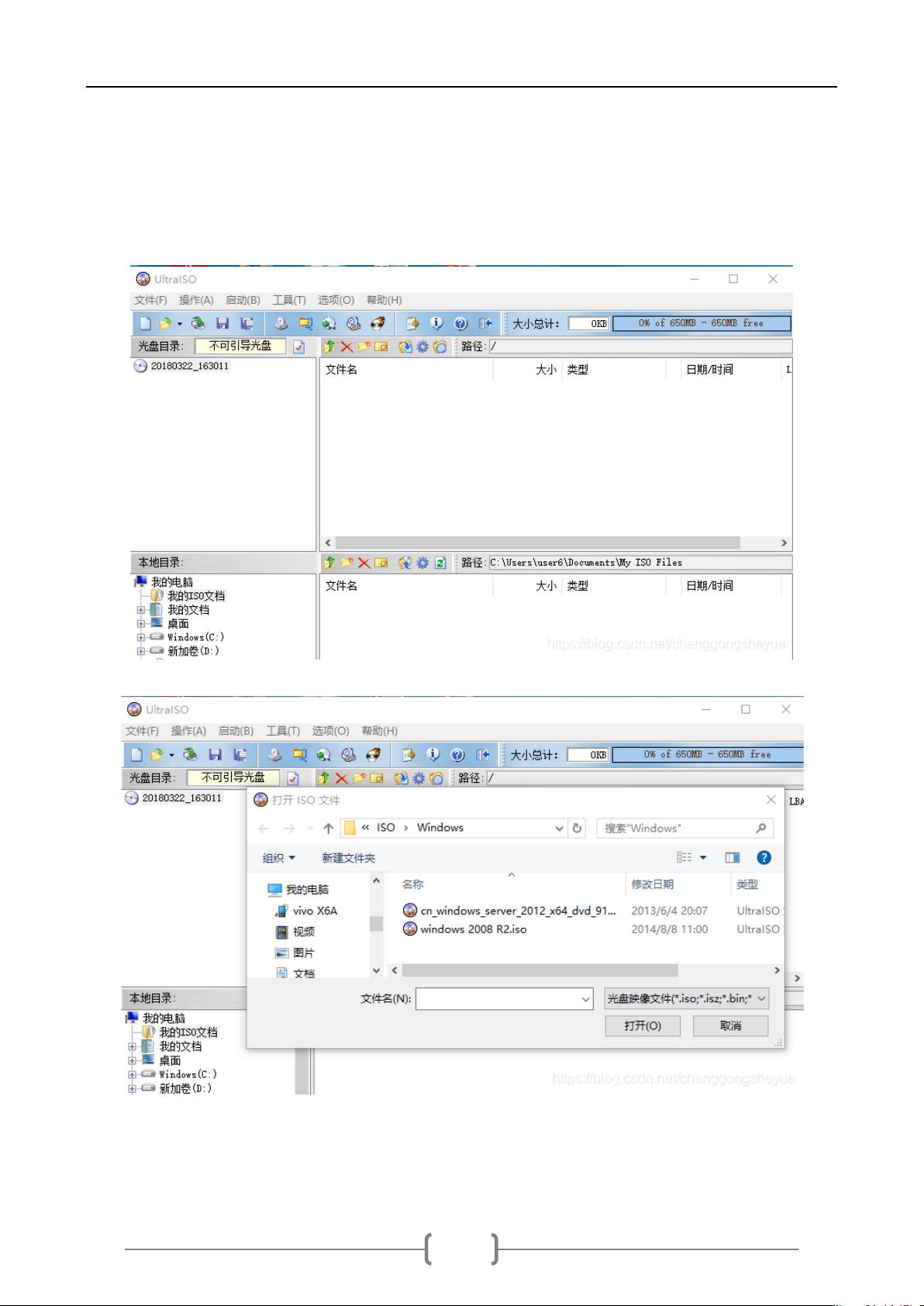戴尔服务器U盘引导盘制作全攻略
需积分: 3 120 浏览量
更新于2024-08-03
收藏 2.53MB DOCX 举报
"戴尔服务器通过U盘制作引导盘安装操作系统的详细步骤"
在IT行业中,服务器的管理和维护是至关重要的工作之一,特别是对于大型企业而言。戴尔服务器因其稳定性和可靠性而受到广泛使用。本文将详细介绍如何在戴尔服务器上制作U盘引导盘并安装操作系统,以戴尔R720服务器为例。
首先,我们需要准备一个容量大于5GB的U盘,并确保其无重要数据或数据可删除。同时,需要下载对应的操作系统ISO文件,如Windows Server 2008 R2。引导盘制作工具推荐使用UltraISO,它是一款功能强大的光盘映像编辑软件,支持创建、编辑和转换光盘映像文件。
使用UltraISO制作U盘引导盘的步骤如下:
1. 打开UltraISO软件。
2. 在“文件”菜单中选择“打开”,然后选取已下载的操作系统ISO文件。
3. 转到“启动”选项,点击“写入硬盘映像”。
4. 在弹出的窗口中选择你的U盘,确认无误后点击“写入”,等待几分钟直到写入过程完成。
在戴尔R720服务器上安装操作系统时,由于其配备的RAID阵列卡,需要额外下载并加载相应的驱动程序。你可以访问戴尔官方网站,根据服务器型号查找并下载匹配的SAS RAID驱动。例如,可以进入 http://www.dell.com/support/home/cn/zh/cndhs1/products/ser_stor_net/poweredge?app=drivers 输入服务器型号R720,然后选择SAS RAID驱动进行下载。下载完成后,将驱动解压并复制到U盘的任意位置。
在确定服务器阵列卡型号时,可以在开机时按Ctrl+R进入RAID配置界面查看。例如,如果阵列卡型号为perc H710P,你可以参考http://www.ithov.com/server/126572.shtml上的信息,找到对应的驱动并下载。
安装操作系统的具体步骤如下:
1. 将制作好的U盘插入戴尔R720服务器,重启服务器,按F10进入LC(Lifecycle Controller)安装界面。
2. 如果需要配置RAID,按照提示进行;若已配置,可直接跳过此步骤。
3. 在LC界面中,选择“OS部署”。
4. 完成RAID配置后,退出LC,服务器会自动重启。此时,按F11进入BIOS Boot Menu。
5. 在Boot Menu中选择U盘作为启动设备。
6. 系统开始安装过程。由于缺少阵列卡驱动,可能会在选择硬盘阶段找不到硬盘。此时,需在安装界面的左下角找到加载驱动的选项,加载U盘中的RAID驱动。
7. 继续安装流程,操作系统会识别到RAID阵列卡并正常安装。
通过以上步骤,我们便能在戴尔R720服务器上成功地使用U盘引导安装操作系统,同时解决了因RAID阵列卡驱动问题导致的硬盘识别问题。这不仅方便快捷,而且减少了对物理光驱的依赖,提高了工作效率。
5571 浏览量
101 浏览量
159 浏览量
1204 浏览量
101 浏览量
2022-07-05 上传
4449 浏览量
122 浏览量
990 浏览量
换一种生活
- 粉丝: 0
- 资源: 41